Nastavení ostrosti obrazu
Na stroji lze provést nastavení ostrosti pro výraznější skenování textu a čar. Pro polotóny na tištěných fotografiích apod. můžete ostrost také snížit, čímž dosáhnete měkčího podání obrazu.
Nízká
Skenujete-li originál s polotóny, jako např. tištěný snímek, může dojít k výskytu moaré efektu (lesknoucí se zvlněný vzorek). V takovém případě můžete moaré efekt zmírnit nastavením na [Nízká].
|
Je nastaveno Nízká
|
Není nastaveno Nízká
|
||
 |
 |
 |
 |
Vysoká
Tímto nastavením se zvýrazní okraje obrazů originálu a slabý nebo drobný text se reprodukuje s ostřejším kontrastem. Toto nastavení je zvláště vhodné pro skenování modrotisků a jemných kreseb tužkou.
|
Je nastaveno Vysoká
|
Není nastaveno Vysoká
|
||
 |
 |
 |
 |
1.
Stiskněte  → [Skenovat a Odeslat].
→ [Skenovat a Odeslat].
 → [Skenovat a Odeslat].
→ [Skenovat a Odeslat].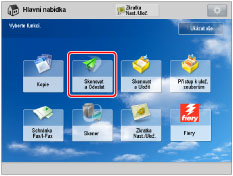
2.
Zadejte místo určení → stiskněte [Volby] → [Ostrost].
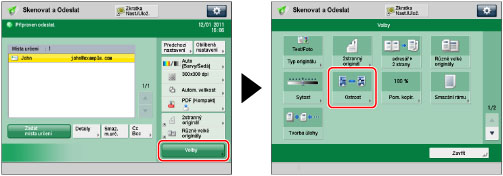
3.
Nastavte ostrost → stiskněte [OK] → [Zavřít].
|
DŮLEŽITÉ
|
|
Nastavení pro [Ostrost] je neplatné, když platí všechny níže uvedené skutečnosti.
Režim barev je Černá a bílá
Typ originálu je nastaven na Text.
Rozlišení je nastaveno na 100 x 100 dpi, 150 x 150 dpi nebo 200 x 100 dpi
Chcete-li aktivovat [Ostrost], změňte nastavení.
|